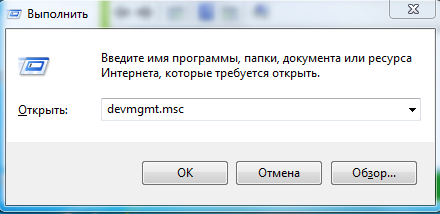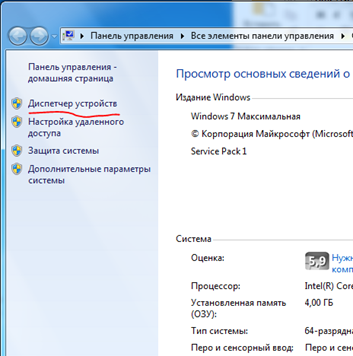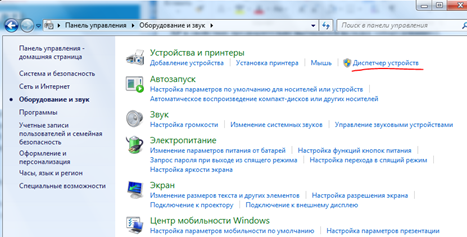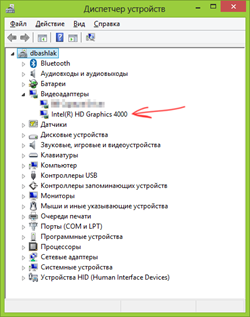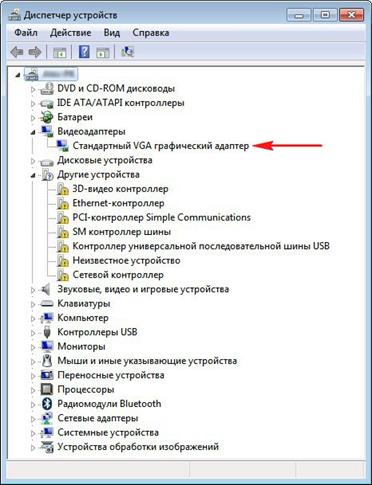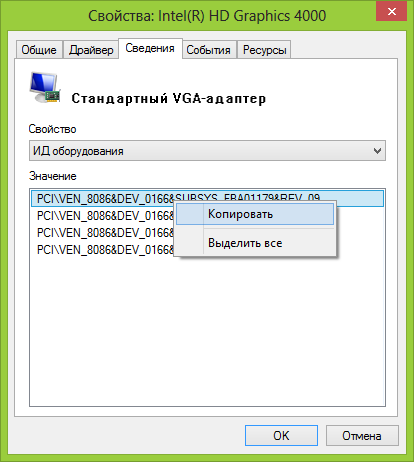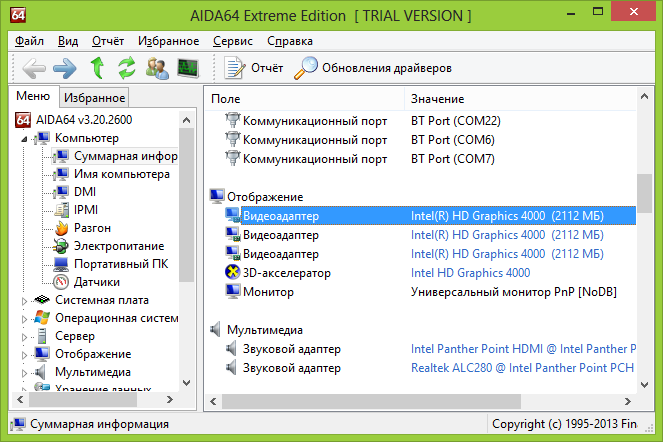Как узнать какая видеокарта стоит в компьютере или ноутбуке
Узнать какая видеокарта стоит на компьютере можно несколькими способами:
-
в диспетчере оборудования;
-
с помощью device id;
-
через сторонние приложения диагностики оборудования.
Выяснение модели графической платы через диспетчер устройств
Первым способом посмотреть какая видеокарта на компьютере, выступает использование системной утилиты ОС Windows – «диспетчер устройств». Данное приложение вызывается через панель управления или командную строку. Второй вариант проще – нажатием комбинации клавиш «win+r» вызывается окно «выполнить». В строке ввода печатается текст «devmgmt.msc», а затем подтверждается нажатием кнопки «ок».
Простой способ попасть в диспетчер устройств ввести команду devmgmt.msc в меню "выполнить
Вызов диспетчера оборудования возможен с рабочего стола последовательным открытием свойств компьютера и нажатием соответствующего пункта меню слева (в Win XP в свойствах предварительно выбирается вкладка «оборудование»).
Через панель управления диспетчер запускается путем перехода в категорию устройств и принтеров, а затем выбора искомого пункта.
После открытия окна программы «Диспетчер устройств», перед пользователем окажется древовидня структура каталогов с наименованиями типов оборудования. В каталоге «Видеоадаптеры» можно посмотреть модель видеокарты.
Примечание: стоит уточнить, что ноутбук или компьютер порой оснащается встроенной и дискретной графическими платами. Тогда в окне программы отобразится оба устройства.
При обнаружении в каталоге устройства с названием «Видеоконтроллер VGA-совместимый» не нужно пугаться. Данный текст лишь сигнализирует об отсутствии установленных драйверов для графической платы и использовании встроенного в ОС Windows драйвера.
Стандартный VGA графический адаптер не позволяет полноценно использовать возможности видеоплаты, поэтому рекомендуется установить оригинальный драйвер на устройство. Т.к. в данном случае тип видеоплаты не указан, то потребуется использовать Device ID или строннее ПО, чтобы узнать какая стоит модель видеокарты.
Выяснение модели видеоплаты используя Device ID
Второй способ посмотреть видеокарту на компьютере – использование идентификатора видеоадаптера. У каждого устройства в ПК имеются свои индивидуальные данные, по которым возможно определить модель и характеристики в сети интернет. Узнать модель видеокарты в windows также можно, если знаешь Device ID.
Для выяснения Device ID потребуется выполнить ряд действий:
-
зайти в диспетчер оборудования (описано ранее);
-
перейти в каталог «видеоадаптеры»;
-
щелкнуть правой кнопкой мыши по неизвестному устройству;
-
в появившемся меню выбирается пункт «свойства», затем производится переход во вкладку сведений;
-
в меню «свойство» выбирается пункт «Ид оборудования»;
-
появившийся текст доступен для копирования.
Имея Device ID, производится поиск на интернет-ресурсе devid.info/ru. Здесь в верхней части странички имеется поисковое поле, куда вставляется скопированный идентификатор оборудования. После этого нажимается «искать».
По завершении процесса, на страничке отобразится информация относительно модели и доступные на сайте драйвера для нее. Рекомендуется использовать драйвер с официального сайта производителя, а не devid, т.к. версия на последнем порой оказывается не актуальной.
Применение программы AIDA64
Третьим способом узнать видеокарту своего компьютера выступает использование диагностической утилиты AIDA64. Программа показывает характеристики и модель видеоадаптера, а также прочих устройств компьютера, но для использования требуется приобретение.
Демонстрационная версия утилиты способна определить видеокарту, но функционирует всего 30 дней. Рядовым пользователям достаточно один раз узнать модель видеокарты, чтобы записать данные и не платить даром.
Имея точное имя производителя и устройства, в поисковике находят официальный сайт. На сайте производителя в разделе «драйвера» предоставляется возможность выкачать актуальный драйвер, а затем установить на ПК.
Совет: желательно проверить ПК на предмет устаревших драйверов и обновить их при необходимости. Устаревшее ПО замедляет работу ПК.